Win10无线网卡不能使用无法连接WIFI无线网络怎么办?
时间:2017-04-06 来源:互联网 浏览量:1007
在升级了Win10系统后,发现无线网卡不能用,不能搜索无线信号,无法连接等等问题,那么对于Win10无线网卡 问题该怎么解决呢?
以下解决办法适用于:无线网卡驱动正确,至少设备管理器里认为正确安装了,以及无线网卡前有黄色感叹号的情况。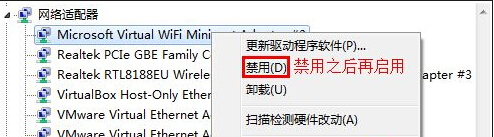
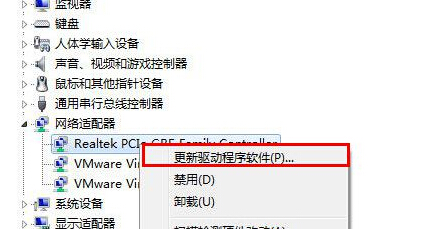
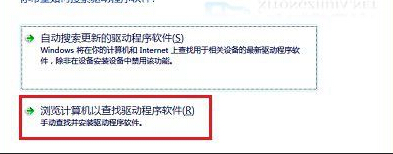
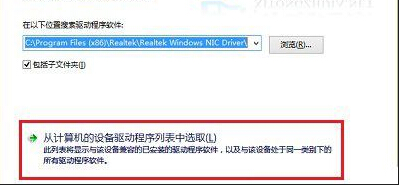
以下解决办法适用于:无线网卡驱动正确,至少设备管理器里认为正确安装了,以及无线网卡前有黄色感叹号的情况。
具体解决方法步骤:
第一步、打开设备管理器,对着自己的无线网卡驱动,单击鼠标右键,菜单中选择“更新驱动程序软件”。
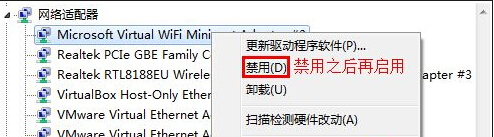
1、一定要记好无线网卡型号,备用。
2、如果按照此方法不能成功,请尝试卸载无线网卡驱动程序,重启电脑,注意重启后,不要让电脑自动安装无线网卡驱动程序,选择以后安装。然后重复上述步骤即可!
第二步、在你希望如何搜索驱动程序软件界面,点击“浏览计算机以查找驱动程序软件”。
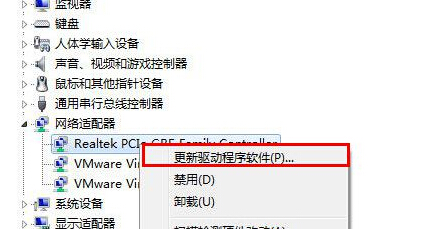
第三步、在接下来“浏览计算机上的驱动程序文件”界面,点击“从计算机的设备驱动程序列表中选取”。
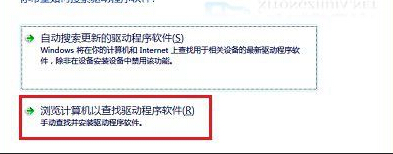
第四步、在选择网络适配器界面,在网络适配器列表中,点击选择刚才记好的无线网卡,然后点击下一步,等待系统自动完成安装后,问题就应该能得到解决了!
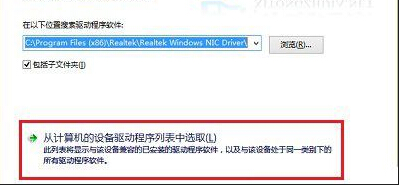
除了使用Win10系统自带的硬件驱动更新程序之外,我们也可以尝试使用集成网卡驱动的第三方驱动安全软件,比如驱动精灵,它也能帮我们解决网卡驱动程序的问题。
一般在别的系统中能用的无线网卡在安装Win10后出现问题,大多都是由于驱动原因引起的,所以大家从这方面入手解决会比较准确。
我要分享:
相关教程
- ·win10无线网卡共享WIFI卡怎么办 win10无线网卡共享WIFI怎么样
- ·win10无线网连接上但没有网络 win10连接wifi却无法上网的解决方法
- ·win10系统无线网络连接不稳定怎么办
- ·Win10未识别无线网络无法连接怎么解决?
- ·无线网卡win10不识别 win10系统无线网卡丢失
- ·Win10系统有线无线都能连接上可是无法上网怎么办?
- ·桌面文件放在d盘 Win10系统电脑怎么将所有桌面文件都保存到D盘
- ·管理员账户怎么登陆 Win10系统如何登录管理员账户
- ·电脑盖上后黑屏不能唤醒怎么办 win10黑屏睡眠后无法唤醒怎么办
- ·电脑上如何查看显卡配置 win10怎么查看电脑显卡配置
win10系统教程推荐
- 1 电脑快捷搜索键是哪个 win10搜索功能的快捷键是什么
- 2 win10系统老是卡死 win10电脑突然卡死怎么办
- 3 w10怎么进入bios界面快捷键 开机按什么键可以进入win10的bios
- 4电脑桌面图标变大怎么恢复正常 WIN10桌面图标突然变大了怎么办
- 5电脑简繁体转换快捷键 Win10自带输入法简繁体切换快捷键修改方法
- 6电脑怎么修复dns Win10 DNS设置异常怎么修复
- 7windows10激活wifi Win10如何连接wifi上网
- 8windows10儿童模式 Win10电脑的儿童模式设置步骤
- 9电脑定时开关机在哪里取消 win10怎么取消定时关机
- 10可以放在电脑桌面的备忘录 win10如何在桌面上放置备忘录
win10系统热门教程
- 1 快讯:Win10 TH2正式版ISO 将于北京时间11月12日16时发布
- 2 win10找不到Robbin功能区怎么办|win10找不到Robbin功能区的解决方法
- 3 怎样在电脑中查找文件 win10如何精确查找文件
- 4word如何建立桌面快捷方式 如何将Word快捷方式添加到Win10桌面
- 5win10u盘没有盘符该怎么办?Win10系统插入U盘不显示的解决方法!
- 6win10更改硬盘分区 win10调整现有硬盘分区的方法
- 7win10笔记本不能彻底关机该怎么办?win10笔记本关机 不断电的解决方法!
- 8microsoft账户界面怎么退出 win10 microsoft账户退出登录教程
- 9win10物理地址怎么查?win10查物理地址的方法!
- 10Win10同时登陆多个qq的方法!
最新win10教程
- 1 桌面文件放在d盘 Win10系统电脑怎么将所有桌面文件都保存到D盘
- 2 管理员账户怎么登陆 Win10系统如何登录管理员账户
- 3 电脑盖上后黑屏不能唤醒怎么办 win10黑屏睡眠后无法唤醒怎么办
- 4电脑上如何查看显卡配置 win10怎么查看电脑显卡配置
- 5电脑的网络在哪里打开 Win10网络发现设置在哪里
- 6怎么卸载电脑上的五笔输入法 Win10怎么关闭五笔输入法
- 7苹果笔记本做了win10系统,怎样恢复原系统 苹果电脑装了windows系统怎么办
- 8电脑快捷搜索键是哪个 win10搜索功能的快捷键是什么
- 9win10 锁屏 壁纸 win10锁屏壁纸设置技巧
- 10win10系统老是卡死 win10电脑突然卡死怎么办
